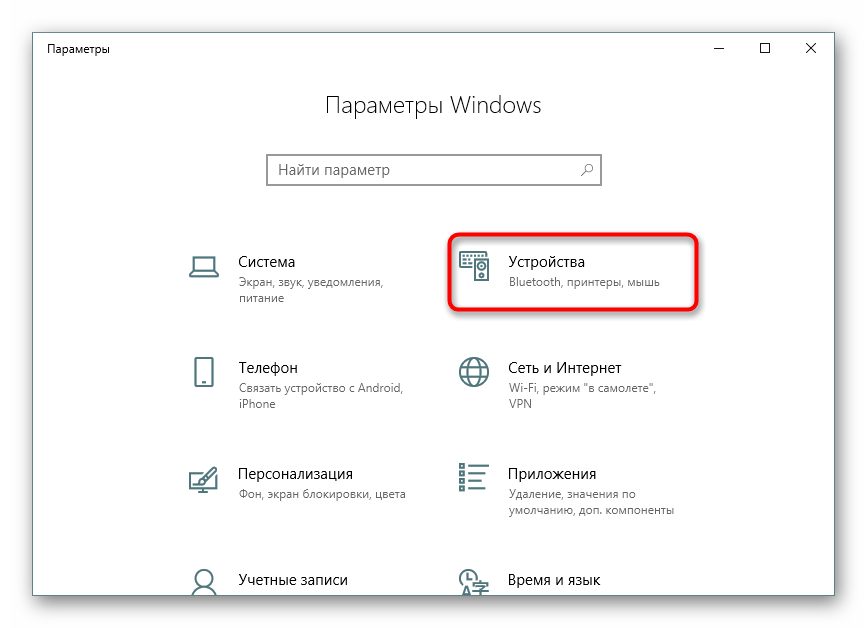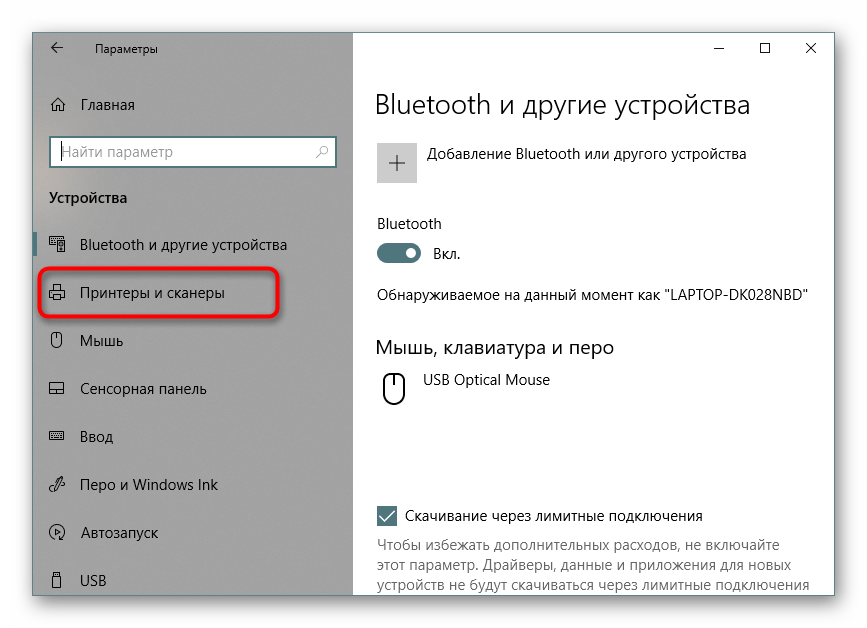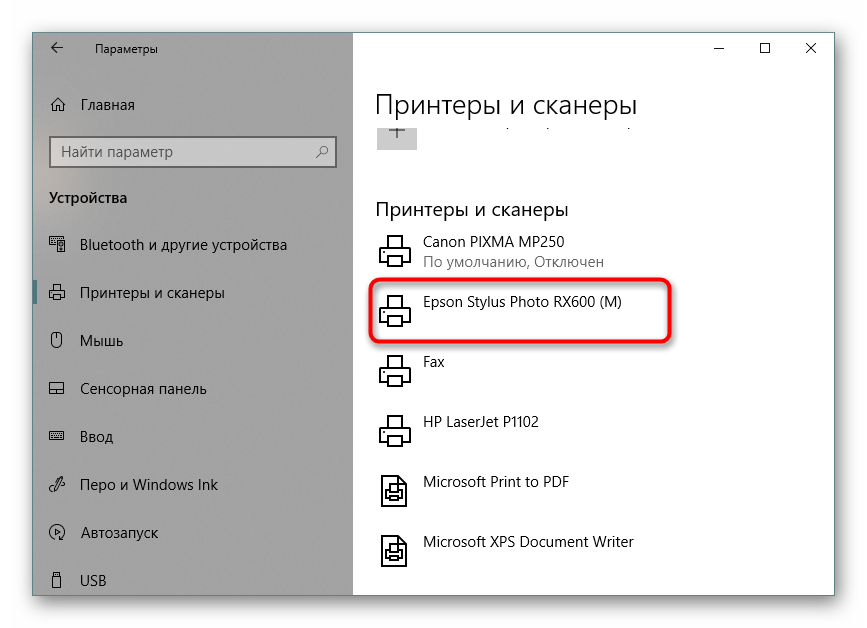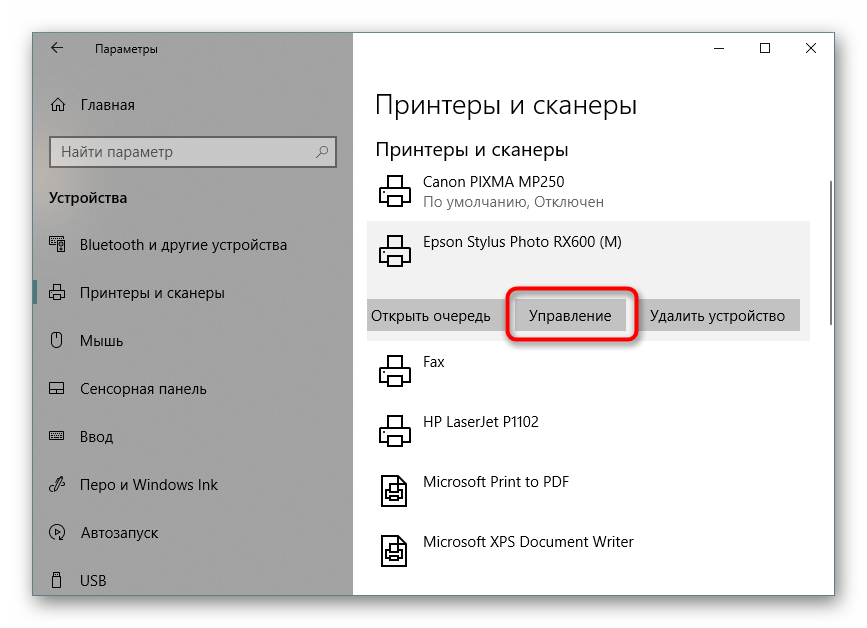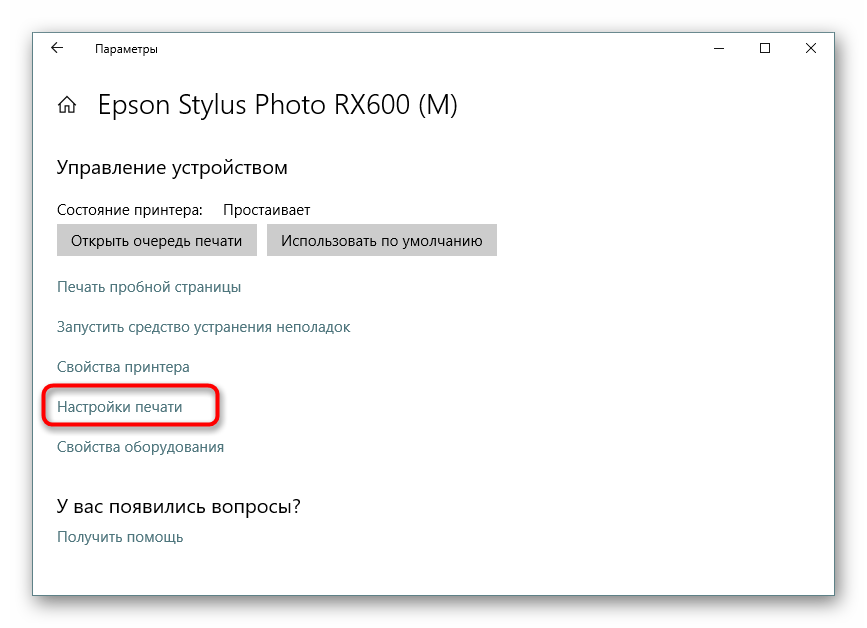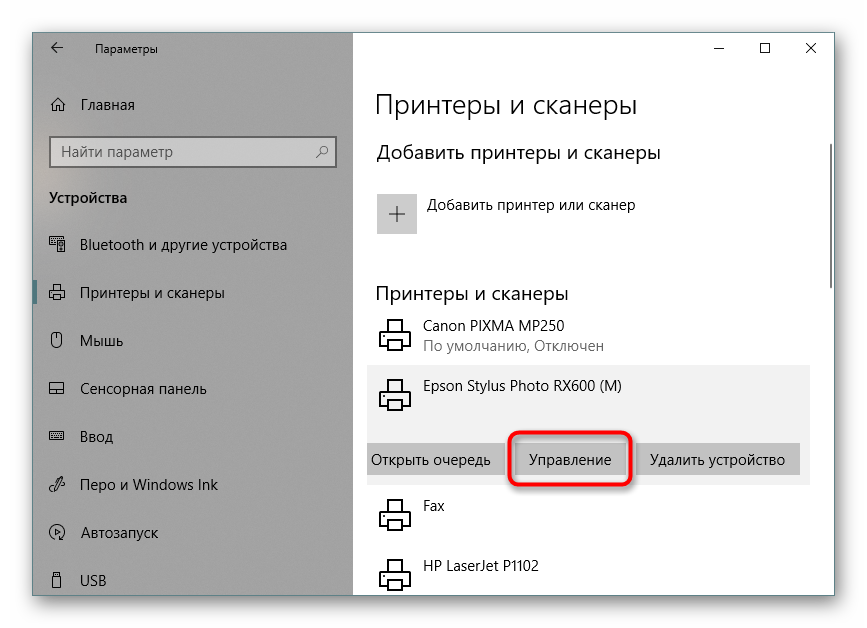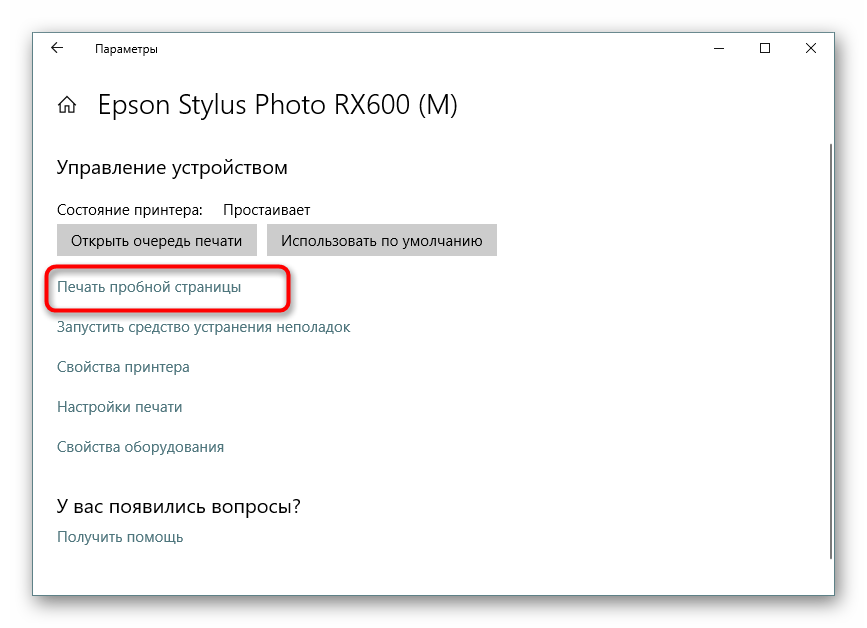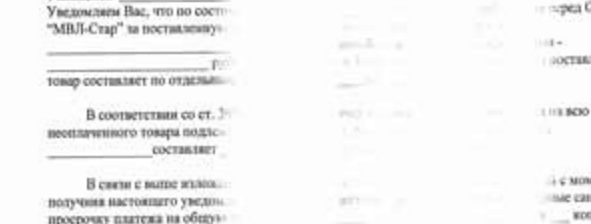Как узнать, сколько краски осталось в принтере
Содержание:
- Как проверить уровень чернил в различных марках струйной печатной техники
- Методы борьбы с засохшей краской в струйных принтерах
- Лазерные и светодиодные принтеры
- Определяем количество чернил
- Как проверить уровень чернил в различных марках струйной печатной техники
- Как проверить, корректно ли заправили картридж
- Определяем количество оставшейся краски в принтере
- Немного о струйных принтерах
- Наиболее частые проблемы струйных принтеров
Как проверить уровень чернил в различных марках струйной печатной техники
Как проверить картридж и уровень его краски для разных моделей принтеров? Зачастую производители с устройствами предлагают комплект специальных программ, позволяющих наблюдать за состоянием краски.
Рассмотрим подробно, как проверить состояние картриджа в самых популярных моделях:
- Принтеры Canon проверяются благодаря самой примитивной программе Status Monitor. Ее необходимо установить одновременно с подключением печатающего устройства и активировать. Теперь можно перейти на «Диспетчер задач» и отыскать нужный значок, который открыть с помощью двойного щелчка мышки. Там и найдется уровень чернил.
- Проверка печати устройства Epson осуществляется благодаря такой же программе. Но более современные модели выпускаются с дисплеем, который значительно упрощает проверку.
- МФУ, а также принтеры НР также используют специальные программы. Установка их выполняется совместно с принтерами. Найти программу можно в списке «Все программы». Благодаря ей можно определить закончился тонер, или причина некачественной печати в оборудовании и его составляющих.
Не за горами то время, когда проверка печати принтера и количество краски можно будет определить с помощью смартфона. Но стоит отметить, что все данные могут указать лишь ориентировочные параметры. Точная проверка качества печати может определяться лишь благодаря тестовой странице, где будет понятно, как пишется текст на наглядном примере.
Методы борьбы с засохшей краской в струйных принтерах
Основных методов на самом деле всего три все они сводятся так или иначе к тому, что бы внешним воздействием связать или разложить компоненты засохшей краски, что бы дать возможность удалить ее при продувке. Ну и стоить отметить, чем суровей метод, тем меньше останется жить вашему картриджу даже в случае успеха. Ниже рассмотрим каждый метод отдельно.

Засохший картридж
Метод обработки спиртом
Первый метод борьбы с засохшей краской стоит использовать, если ваш принтер стоит без работы пару недель, не стоит тратить время на использование первого метода в случае более долгого простоя оборудования.
И так, нам необходимо:
- пяти- или десятикубовый шприц;
- емкость;
- спиртсодержащая жидкость;
- салфетки, можно бумажные.

Обработка картриджа спиртом
Способ очень прост, наливаем спиртосодержащую жидкость в емкость. Емкость должна быть достаточно глубокой и объемной что бы поместить в себя картридж. В емкость со спиртсодержащей жидкостью опускаем картридж, и оставляем на два или три часа. После истечения положенного времени извлекаем картридж и с помощью шприца продуваем его. Если не помогло, переходим ко второму методу.
Метод обработки различными средами
Этот метод стоит применять, если ваш принтер простаивал сроком до месяца. Для использования этого метода нам нужно приготовить три раствора, кислотный, щелочной и нейтральный. Ниже будут даны примерные составы этих растворов, не претендующие на уникальность. Кислотный раствор можно получить, смешав уксусную эссенцию и дистиллированную воду, примерно двадцать процентов эссенции к восьмидесяти процентам воды.
Щелочной раствор можно получить, смешав нашатырный спирт с глицерином и водой, иногда еще можно добавить спирта этилового. Все это смешивается так: на сто процентов раствора должно приходиться около шестидесяти процентов дистиллированной воды. А на оставшиеся сорок процентов остальные компоненты примерно в равных количествах. Нейтральный раствор получим, смешав дистиллированную воду, этиловый спирт и глицерин в пропорциях семьдесят процентов воды и по пятнадцать процентов глицерина и этилового спирта.

Обработка картриджа специальной жидкостью
После получения всех растворов в нужных количествах, погружаем в них поочередно картридж. В каждом из растворов картридж должен пролежать не менее десяти часов. Это делается для того что бы размягчить материал картриджа с целю отставания от него чужеродных частиц.
После каждого подъема из того или иного раствора пытайтесь продуть картридж шприцем. Когда же картридж пролежит по десять часов в каждом растворе его изымают, промывают дистиллированной водой и продувают шприцем. Если не помогла и эта процедура не унывайте, есть еще один метод.

Картриджы HP
Метод обработки паром
Откровенно говоря, если вы подошли к этому методу то дела ваши не важны и стоит подумывать о замене картриджа. Все дело в том что даже в случае успеха обработка паром ничего хорошего вашему картриджу и печатной головке не принесет, качественно обработать в домашних условиях у вас не выйдет, вы попросту не сможете равномерно нагреть все части картриджа или головки. А это может привести к тому, что восстанавливаемый элемент покоробится и потеряет нужную для функционировании форму.

Средства для обработки засохшего картриджа
Итак, суть самого метода проста необходима струя постоянного водяного пара, например можно вскипятить чайник и дождаться когда пар из носика будет идти интенсивно. Можно попробовать использовать парогенератор. На расстояние около пяти сантиметров от струи пара нужно поднести печатную головку и продержать так около пятнадцати секунд, потом паром продуть сам картридж, дать остыть, и повторить процедуру не менее пяти раз.
Как показывает практика, если принтер простоял месяц и более, то такая продувка помогает
Но в некоторых случаях по не опытности, или по не осторожности картидж, или головка после обработки паром становятся не исправными окончательно. Поэтому все же старайтесь не доводить свою технику до такой крайности
Лазерные и светодиодные принтеры
В качестве красящего элемента в лазерных и светодиодных принтерах используют порошок – тонер, который засыпают в бункер картриджа. Обычно о том, что ресурс исчерпан, говорит поблекший цвет отпечатка и светлые полосы по всему изображению. Такой эффект дает неравномерное распределение остатков тонера в бункере: на каких-то участках его хватает для четкой печати, на каких-то его слишком мало. Именно поэтому первый совет в случае «ну еще несколько страничек!» – извлечь картридж и от души потрясти. Порошок, оставшийся на стенках емкости, ссыпется, распределится более-менее равномерно, тем самым обеспечив печать еще пары (или десятка) удобочитаемых страниц.
Реклама
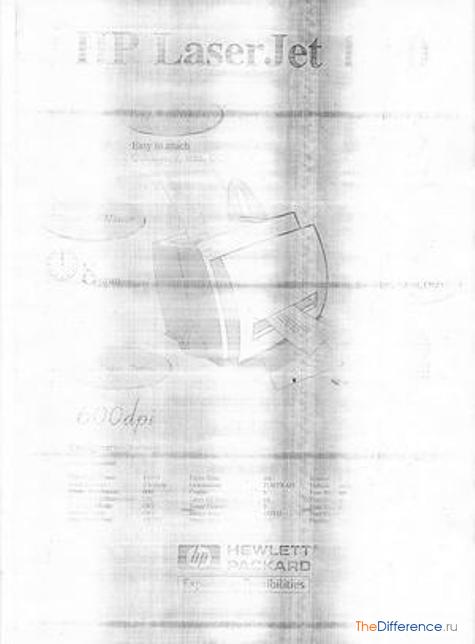
Визуальная оценка качества отпечатка – самый простой способ узнать, закончилась ли краска в принтере. Когда речь идет о лазерных аппаратах, этот вариант может быть очень эффективным, ибо позволяет до начала работы с большим объемом печати заменить картридж на новый или заправленный.
Большинство современных принтеров сигнализируют о том, что тонера почти не осталось, посредством собственной панели управления. При наличии экрана на него выводится сообщение. Если же экран конструкцией модели не предусмотрен, загораются или начинают мигать светодиоды (возможно, что для расшифровки такого послания понадобится обратиться к инструкции по эксплуатации аппарата).
Этот вариант предложен производителями устройства, но вызывает подозрения у наших пользователей. Во-первых, потому, что после сигнала об исчерпании ресурса можно распечатывать еще много-много страниц (если работа устройства не блокируется) – доказано опытным путем. Во-вторых, манипуляции с картриджами (перезаправка) и с принтерами (перепрошивка, сброс показателей счетчиков) не позволяют надеяться на исправную работу встроенного программного обеспечения.
Точность показаний гарантируется лишь в том случае, если картриджи в принтере оригинальные, а владелец честно покупает новый, когда старый приходит в негодность. Те, кто использует дозаправленные, восстановленные, совместимые картриджи и СНПЧ, обычно готовы поступиться работой некоторых сервисных служб своего оборудования.
Узнать, сколько краски осталось в принтере, можно с помощью распечатки сервисной страницы. Посредством либо панели управления, либо установленного на подключенный ПК софта на печать отправляется страница с информацией о работе аппарата. Там можно найти сведения о ресурсе картриджа. Как правило, данные эти основываются на показателе «пробега», общего количества распечатанных страниц, и поэтому могут быть очень приблизительными или совсем неверными: расход тонера для печати одного изображения во много раз выше, чем для печати текста, а встроенное ПО рассчитывает среднестатистический показатель (к примеру, 5 % заполнения листа А4). Соответственно, после распечатки десятка фотографий или диаграмм ресурс картриджа существенно снизится, а печать многостраничного томика раннего Маяковского (Помните – лесенка? Мало знаков, много места.) потребует не слишком большого количества тонера.
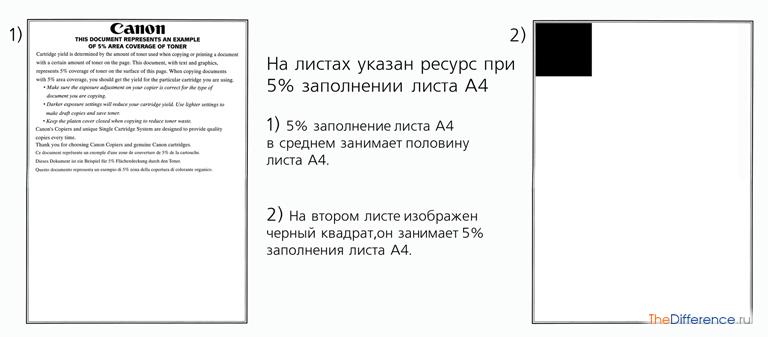
Чтобы самостоятельно и точно оценить, сколько порошка осталось внутри бункера, верить придется не глазам, а рукам. Картриджи для лазерных принтеров герметично закрыты глухими корпусами, так что заглянуть внутрь не получится. Можно просто сравнить вес полностью пустого с имеющимся: когда речь идет о картриджах с увеличенной емкостью бункера, разницу в 150-200 г несложно почувствовать и без весов. Опытные «заправщики» способны «на вес» определить, опустел ли бункер. Или можно воспользоваться таблицами из Интернета, где указаны вес пустого картриджа, рекомендуемый вес тонера и ресурс. Главное – найти свою модель, ибо в этом вопросе совместимости нет.
Определяем количество чернил
Узнать о том, сколько красящего вещества осталось в расходном материале струйного принтера несколько легче, чем в случае с лазерным. Дело в том, что благодаря жидкой субстанции, которой заполняется картридж, производители используют более совершенные датчики, следящие за её уровнем. Следовательно, узнать о том, закончился картридж или нет можно своевременно, т.к. софт такого принтера способен выдавать более точную информацию. Но это верно исключительно для оригинальных деталей. По этой причине, используя перечипованные или перезаправленные картриджи, не следует доверять их показаниям.
Чтобы проверить уровень чернил, не открывая корпус устройства, следует запустить программное обеспечение от производителя принтера или зайти в соответствующую вкладку, размещённую в окошке, которое отображает информацию о драйвере оргтехники.
В стандартном варианте необходимо зайти во вкладку «Принтер и факсы», после чего выбрать «Принтер» — «Свойства» — «Сервис». Уровень чернил в открывшейся вкладке будет показан либо в процентах, либо в графическом формате. Благодаря этому можно узнать о том, когда примерно краска картриджа закончиться.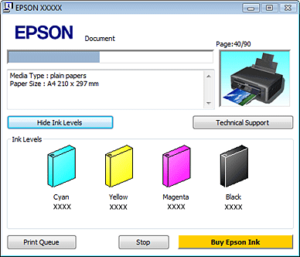
Если в принтере установлен вторично заправленный расходный материал, то ПО от производителя в этом случае не поможет, т. к. оно будет выдавать далеко не самые точные показания. Единственным способом в этом случае является визуальная оценка количества краски в ёмкости картриджа. Для этого следует открыть принтер или МФУ и, вытащив ёмкость с чернилами, оценить, сколько их ещё там осталось.
Таким образом, определить, сколько тонера или краски осталось в картридже принтера не так уж сложно, как может показаться на первый взгляд. Тем более качество печати может косвенно сообщать, что уровень красящего вещества в ёмкости расходного материала далёк от идеального. При этом нужно помнить о том, что цветные струйные и лазерные принтеры перестанут печать в том случае, если хотя бы один из их бункеров будет пуст. Дело в том, что необходимый цвет и оттенок получается исключительно путём смешивания нескольких других цветов.
Если тонер или краска в картридже оргтехники закончилась, вам придётся приобрести новый оригинальный расходный материал, совместимый или заправить старый. Второй вариант является своего рода золотой серединой, но воспользовавшись инструкциями на нашем сайте, вы легко сможете узнать как заправить лазерный картридж или же как заправить струйный картридж, в зависимости от типа используемого устройства.
Как проверить уровень чернил в различных марках струйной печатной техники
Сегодня многие производители для удобства пользователей предоставляют в комплекте с продаваемым аппаратом специальное программное обеспечение.
В задачу таких драйверов как раз и входит мониторинг состояния краски.
Вот как это происходит на практике.
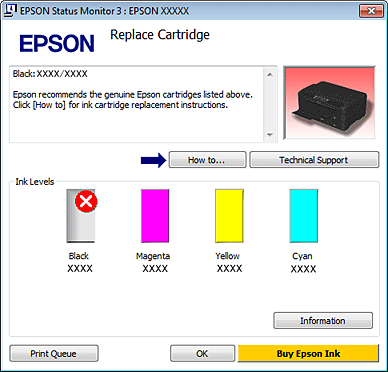
Прогресс не стоит на месте – вполне возможно, что сейчас разрабатываются универсальные приложения для смартфонов
, которыми можно будет проверить, закончилась ли краска в картридже. Конечно, это касается только тех устройств, которые способны принимать файлы на печать по беспроводной технологии. При любом варианте техники все предоставляемые программами данные – лишь ориентировочные. Лучше всё же не доводить ситуацию в принтере до полного прекращения распечатки и вовремя решать потенциальную проблему.
Оргтехника обычно подводит в самый ответственный момент: закон Мерфи в этом отношении соблюдается неукоснительно, как закон всемирного тяготения Ньютона. Заменить картридж чаще всего надо очень срочно, а вернее – новый нужен был вчера. Как узнать, сколько краски осталось в принтере, заранее? Сам аппарат нам и подскажет.
Начнем с того, что конструкция лазерных и струйных принтеров кардинально отличается: в лазерных используется красящий порошок-тонер, в струйных – чернила. В устройствах монохромной печати достаточно черного красящего элемента, а цветная потребует несколько емкостей с субстанцией разных цветов. Соответственно, оценивать количество оставшейся «краски» придется разными способами.

Как проверить, корректно ли заправили картридж
Как проводят качественную заправку?
- Сначала картридж разбирают.
- Потом его чистят, освобождают от старого тонера. Если этого не сделать, то старый тонер начнет осыпаться прямо на принтер и тогда уже придется ремонтировать сам принтер. А это, как известно, стоит дополнительных денег.
- На последнем этапе картридж аккуратно собирается и тестируется. Тестовые листы отправляют вместе с картриджем.
В чем отличие услуги «Заправка картриджей» от услуги «Восстановление картриджей»?
Когда производится заправка картриджей — в картридже меняется только тонер, когда производится восстановление картриджей — помимо замены тонера меняются узлы и детали картриджа, имеющие критический износ.
Что необходимо: заправка или восстановление картриджа?
В большинстве случаев Вы можете определить это визуально. В упрощенном варианте для этого достаточно распечатать на вашем принтере три страницы. Первую — белую, вторую — черную, третью — серую. Если вы увидите на этих страницах дефекты печати, значит надо его восстанавливать. Если дефектов печати нет, можно ограничиться только заправкой.
Сколько раз можно заправлять картридж?
Примерно каждую третью заправку картридж рекомендуется восстанавливать.
Чтобы повысить «живучесть» картриджа надо:
- Использовать бумагу высшего качества.
- Заправлять только «родным» тонером, т.е. предназначенным именно для этого типа картриджей, а не для всего на свете.
- Отдавать картридж на заправку в компанию, имеющую профессиональное оборудование.
Все ли заправщики имеют профессиональное заправочное оборудование?
Не все. Профессиональное оборудование одного рабочего места заправщика стоит от 150 000 рублей.
«Профессионалы», заправляющие картридж прямо у Вас в офисе «на коленках», этого оборудования с собой не возят, и поэтому через пару сотен страниц Ваш принтер может быть засыпан тонером, что приводит к его поломке.
Как узнать, сколько краски осталось в принтере?
- В принтерах Epson необходимо нажать на кнопку «Setup», выбрать пункт «Ink Levels» («Уровень чернил»). После этого на дисплее появится сообщение об уровне оставшихся чернил.
- В картриджах от HP. Нажмите кнопку «Пуск», выберите пункт «Все программы» «HP», щелкните папку с именем устройства HP. Нажмите на вкладку «Приблизительный уровень чернил», и отобразится график с приблизительным уровнем краски в картридже.
- Проверка краски в устройствах компании Canon осуществляется аналогичным образом.
P.S. Если были приобретены «сторонние» картриджи (выпущенные другой фирмой-производителем), то точный уровень тонера определить с помощью программ не удастся.
Определяем количество оставшейся краски в принтере
Конечно, если к принтеру подключена система непрерывной подачи чернил, надо просто взглянуть на установленные емкости, чтобы понять, сколько краски находится внутри них. Они всегда прозрачные, поэтому с определением не возникнет никаких трудностей. Однако такой прибор приобретают далеко не все юзеры и используют стандартные монтируемые чернильницы. В таком случае узнать нужный параметр будет сложнее, но все же возможно.
Способ 1: Вывод информации на встроенный дисплей
Сейчас все больше современных принтеров оснащаются встроенным дисплеем, куда не только выводится основная информация, но и через который выполняется управление устройством. В случае с простыми индикациями достаточно просто нажать на соответствующую кнопку, чтобы на экране появилось обозначение с уровнем краски.
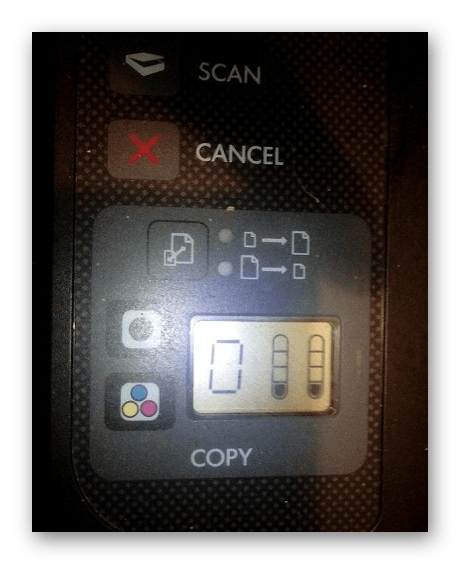
В более сложных и дорогих МФУ встроена целая система управления со своими меню и разделами, где и находится нужная вам информация. В зависимости от модели принтера отыщите пункт с уровнем чернил при помощи кнопок переключения и выведите информацию на дисплей. Детальные инструкции по управлению рассмотренной системой ищите в инструкции к принтеру.
Способ 2: Программное обеспечение от разработчиков
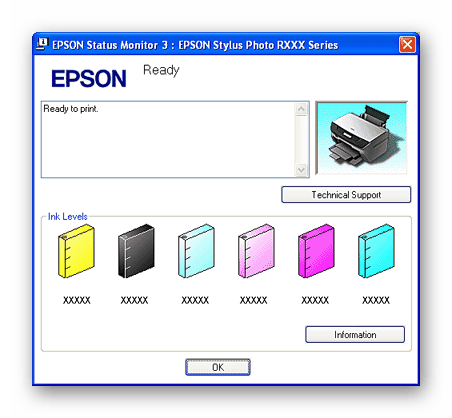
У Brother такой инструмент называется Status Monitor и открывается прямо из панели задач. У компании Canon эта утилита имеет идентичное название и функционирует так же. HP позволяет обладателям Windows 10 загрузить из магазина специальное приложение, отображающее требуемые сведения. Сделать это вы можете, перейдя по указанной ниже ссылке.
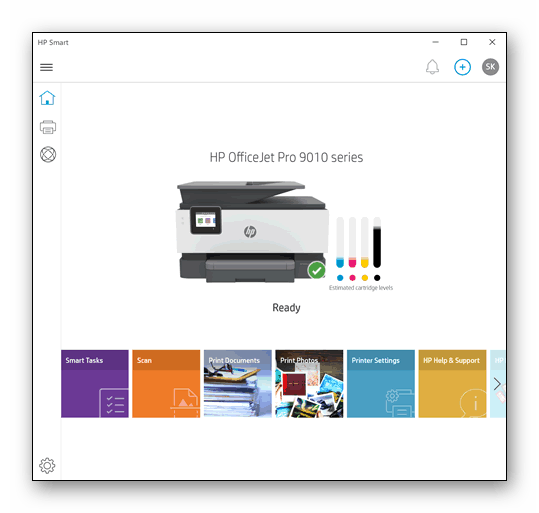
Способ 3: Меню «Настройка печати» в Windows
Не всегда к принтеру идет фирменная утилита, позволяющая выполнять мониторинг состояния, однако в большинстве моделей струйных устройств в сам драйвер встроено средство просмотра количества чернил в емкостях, где каждый цвет отображается отдельно. Запускается оно через настройки в операционной системе Windows.
- Откройте «Пуск» и перейдите в «Параметры».
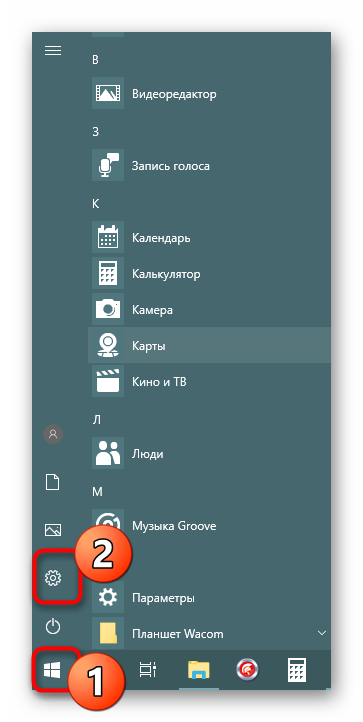
Здесь потребуется выбрать раздел «Устройства».
Переместитесь в категорию «Принтеры и сканеры».
Кликните левой кнопкой мыши по требуемому аппарату.
Откройте меню управления принтером.
Перейдите в раздел «Настройки печати».
В одной из вкладок будет отображаться уровень чернил в каждой емкости.
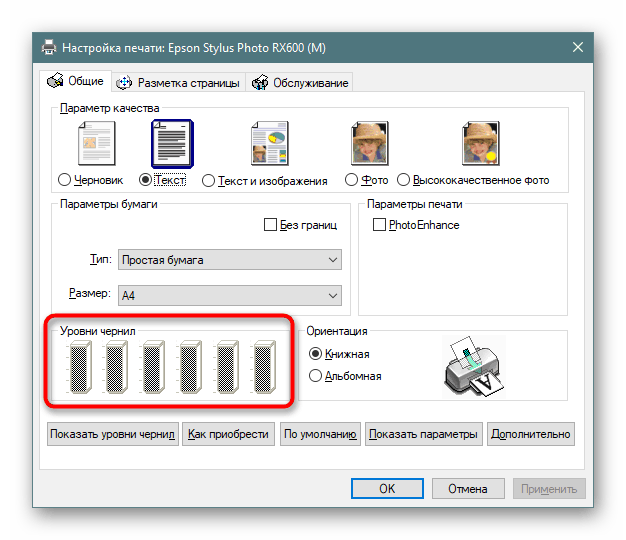
Щелкните на соответствующую кнопку, чтобы вывести новое окно с состоянием краски.
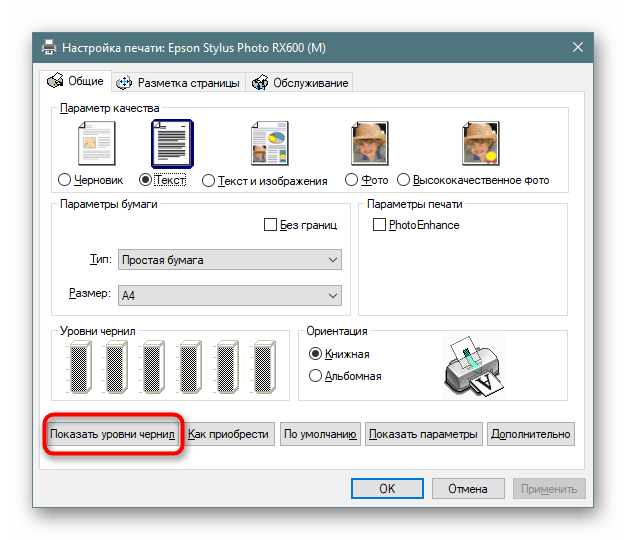
Способ 4: Печать тестовой страницы
В программном обеспечении каждого принтера имеется кнопка, запускающая печать пробной страницы. Ее содержимое уже внесено в память устройства, поэтому ему остается только выдать готовый лист. Качество отдельных элементов и определит остаток определенной краски.
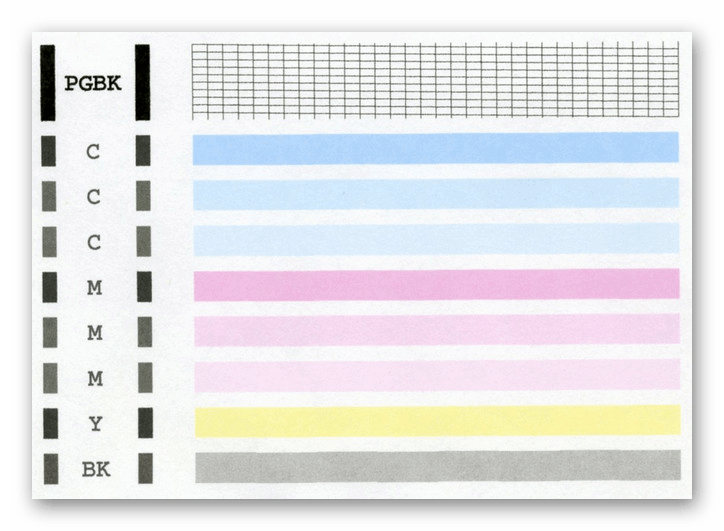
Запустить такой процесс можно буквально в несколько кликов:
- Воспользуйтесь предыдущим способом, чтобы перейти в управление нужным оборудованием.
Начните печать пробной страницы, кликнув на одноименную ссылку.
Вы увидите уведомление об отправке теста, останется только получить готовый лист.
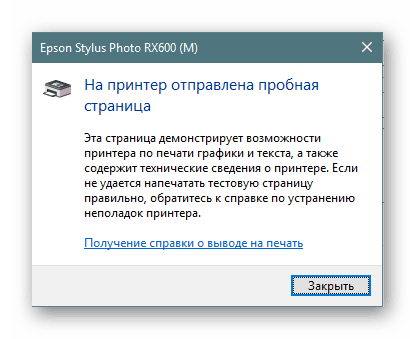
Теперь вы знаете все об определении уровня чернил в принтере. Отталкиваясь от полученной информации, можно решить, какой картридж стоит заправить или заменить.
Опишите, что у вас не получилось.
Наши специалисты постараются ответить максимально быстро.
Немного о струйных принтерах
Датой появления струйного принтера можно считать 1951 год, тогда компания Сименс официально запатентовала струнный метод печати. В 1979 году устранив несколько проблем технического характера, в частности попадания лишней краски на бумагу, специалисты фирмы Кэнон получили патент на так называемую «пузырьковую печать.

Компания Хъюит–Паккард
Компания Хъюит–Паккард в 1980 году независимо изобрела похожую, но более сложную технологию, где использовался метод струнной печати под термическим воздействием. ThinkJet это первый доступный струйный принтер появившейся в 1984 году.
Наиболее частые проблемы струйных принтеров
Дело в что одни из самых известных производителей принтеров во всем мире Эпсон и Хьюлетт–Паккард используют технически одинаковые метод печати который можно назвать пьезо-термическим, а такой производитель принтеров как Кэнон использует так называемый пузырьковый метод.
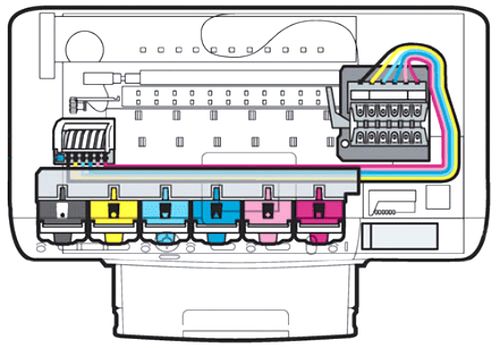
Устройство струйного принтера
В чем же разница, зададите вы закономерный вопрос. А разница в том, что в случае с Эпсон и Хьюлетт-Паккард при засыхании краски проблемы будут только с картриджем. А в случае с Кэнон при засыхании картриджа проблемы могут быть и с самой печатной головкой, так как этот производитель производит картридж и печатную головку одним технологическим узлом.
В связи с этим Кэнон реанимировать будет несколько сложнее, чем Эпсон и Хьюлетт-Паккард. Проблемы у струйных принтеров начинаются, если их не использовать от примерно полутора недель и выше. Дело все в том, что в отличии от лазерных принтеров, где используется порошковый тонер, то в струйных аналогах используется жидкий колер и само собой при долгом простое он засыхает.